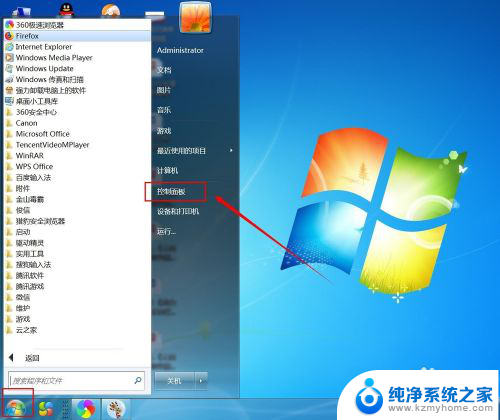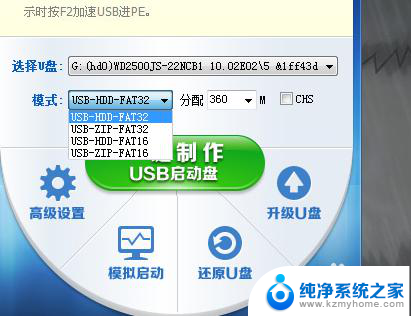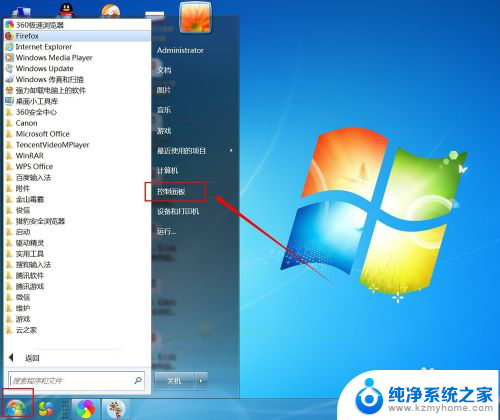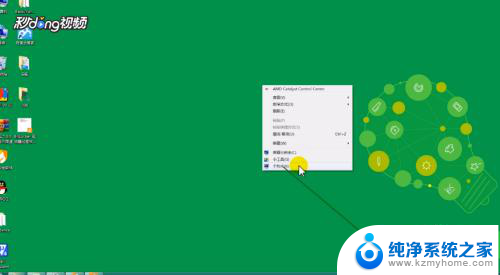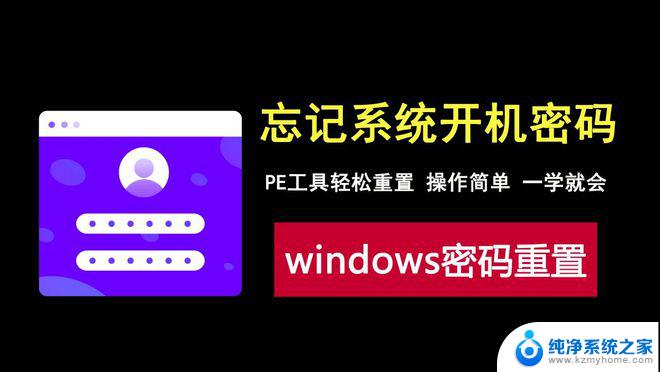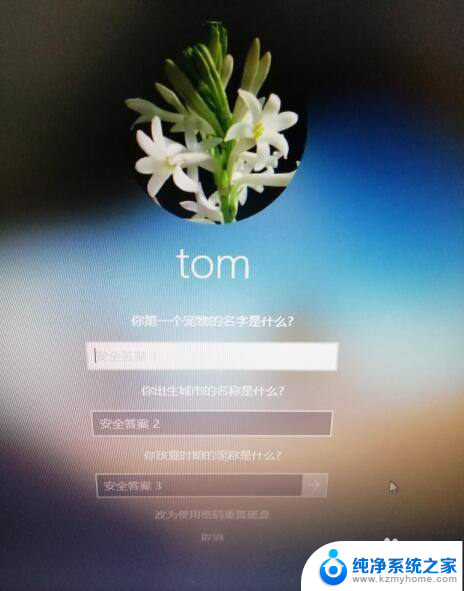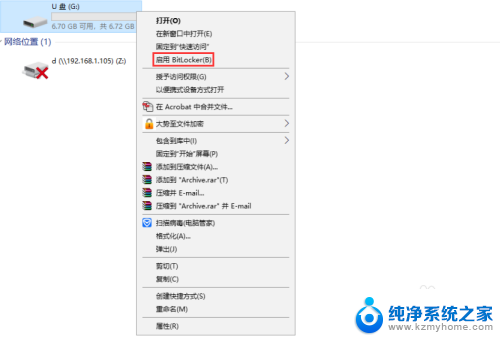电脑密码忘记怎么用u盘解开 U盘破解Windows电脑密码
更新时间:2024-04-06 12:42:17作者:xiaoliu
在日常生活中,我们经常会遇到忘记电脑密码的尴尬情况,但是不用担心,通过使用U盘来破解Windows电脑密码是一个简单而有效的方法。只需要准备一个可启动的U盘和相关的破解工具,就可以轻松地重置密码,让您重新获得对电脑的控制权。这种方法不仅方便快捷,而且不需要专业的技术知识,适用于各种版本的Windows操作系统。
具体步骤:
1.首先去网上搜索下载U盘启动盘的制作软件(老毛桃、大白菜等),此教程使用的是老毛桃
将U盘插入电脑,U盘在制作过程中会格式化,U盘里面的重要文件需要备份
右键老毛桃软件,以管理员身份运行
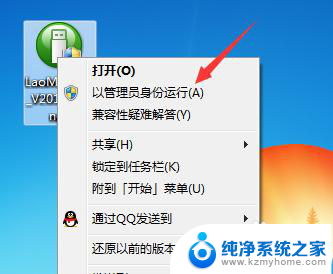
2.点击下一步
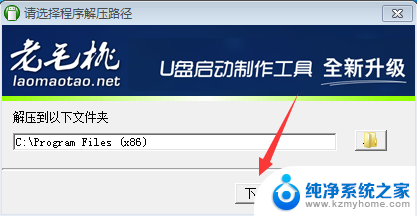

3.点击初始化U盘
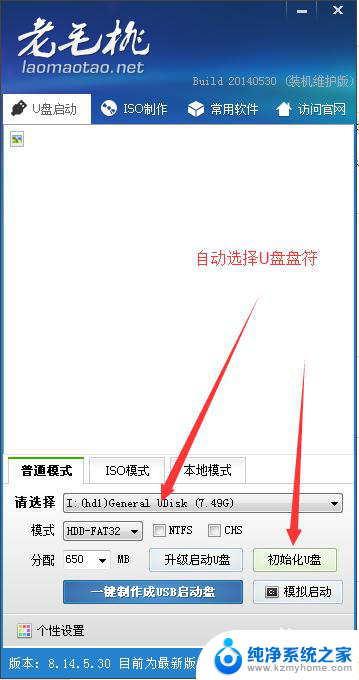
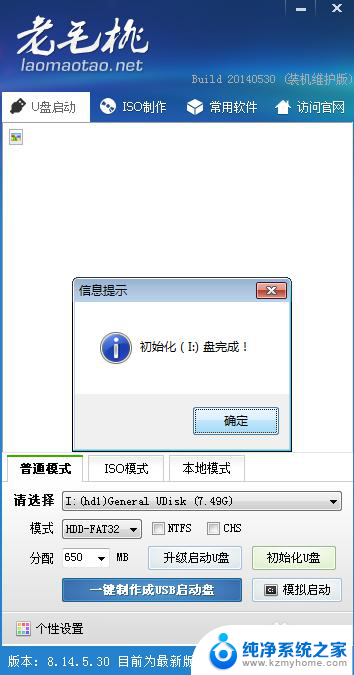
4.格式化后,点击一键制成USB启动盘,在出现的警告栏中点击确定,然后等待
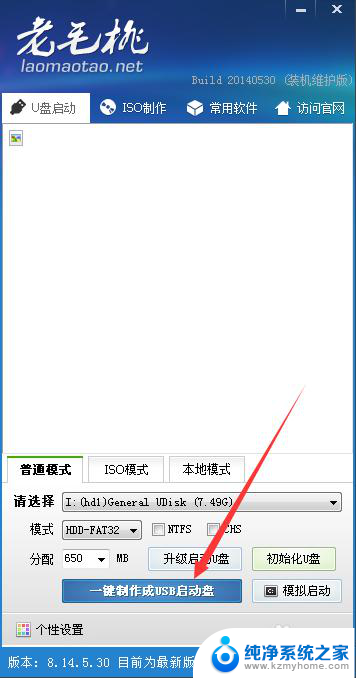
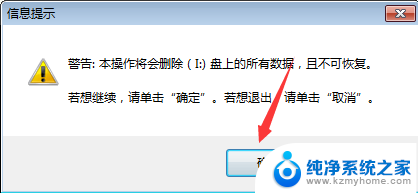
5.出现以下界面说明U盘启动盘制作完成,不需要模拟启动,点击否
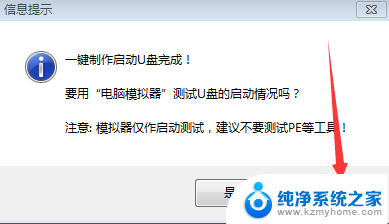
以上是关于如何使用U盘解锁忘记电脑密码的全部内容,如果你遇到了同样的情况,请参照小编的方法进行处理,希望对大家有所帮助。